Dette er ikke en oppdatering, men en migrering.
Du kan ikke oppdatere den gamle pluginen til vår nye plugin. Du må installere vår nye plugin, og deretter slette (ikke bare deaktivere) den forrige pluginen.
OBS: Ufullførte ordre gjort på den gamle pluginen kan ikke fullføres, kanselleres eller refunderes med den nye pluginen.Hvis du må behandle ufullførte ordre etter den nye pluginen er installert, må du gjøre dette manuelt i
Dintero Backoffice.

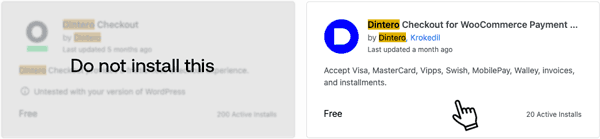
.jpg)


